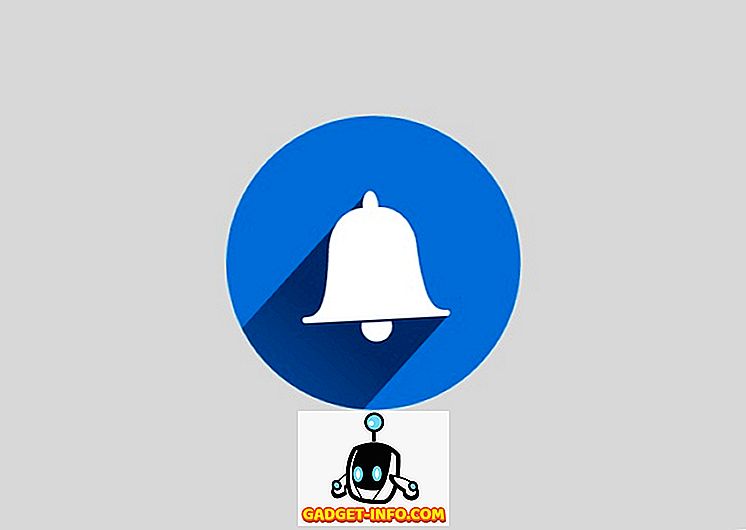あなたが私のようなYouTubeのビデオを大量に見ている人であれば、あなたは特に夜に、ビデオストリーミング大手の明るいWebインターフェースを嫌っていたに違いありません。 白と赤のインターフェースは夜間には目がくらむことがあります。 あなたがYouTubeでダークモードを常に望んでいたのであれば、まあ、私たちはあなたのためにいくつかの良いニュースがあります。 ご想像のとおり、YouTubeにはクールモードのDark Modeオプションが用意されています。有効にするだけです。 隠れたダークモードはRedditorによって発見されたもので、自分で試してみたい場合は、YouTubeダークモードを有効にする手順は次のとおりです。
ChromeでYouTubeダークモードを有効にする
注 :私は、Windows 10コンピューターでChromeバージョン57.0.2987.133でYouTubeダークモードを有効にしましたが、方法はmacOSでもほぼ同じであるはずです。
1.まず、最新バージョンのChrome( バージョン57以上 )を使用していることを確認してください。 これを確認するには、右上の3ドットメニューをクリックして、[ヘルプ] - > [Google Chromeについて]の順にクリックします。 Chrome v57以降を使用していない場合は、必ずブラウザをアップデートしてください。

2.完了したら、YouTubeを開き、 Ctrl + Shift + I (MacではOption + Command + I)を押して、Chromeのデベロッパーツールを開きます 。

3.ここで、[ コンソール ]タブをクリックして、次のコマンドを貼り付けるだけです。document.cookie = "VISITOR_INFO1_LIVE = fPQ4jCL6EiE"そしてEnterキーを押します。

4.完了したら、YouTubeで自分のプロフィールをクリックすると、「 ダークモード 」オプションが表示されます。 それをクリックしてから、トグル「 Activate Dark Mode 」を有効にします。


注 :ここにオプションが見つからない場合は、YouTubeの設定に移動して、「ダークモード」オプションを見つける必要があります。
5.ダークモードがYouTubeで有効になり、古典的な赤と白のテーマの代わりに、白と赤の要素を含むダークインターフェイスが表示されます。 私は確かに好きです!

FirefoxでYouTubeダークモードを有効にする
注 : 私はWindows 10上のMozilla Firefoxバージョン52.0.2でYouTubeダークモードを有効にしました。
1. FirefoxでYouTubeダークモードを有効にする方法は、Chromeとほぼ同じです。 まずYouTubeを開き、次にCtrl + Shift + Kを押して「Webコンソール」開発者向けオプションを開きます。 ここでは、単にcommand.cookie =” VISITOR_INFO1_LIVE = fPQ4jCL6EiE”と入力してEnterキーを押すだけです。

2.次に、 YouTubeを更新します。YouTubeのプロフィールに「Dark Mode」オプションが表示されます。

注 :YouTubeダークモードを有効にするには、最初にCookieを消去する必要があると一部のユーザーが報告しています。 それで、それがあなたのために働いていないならば、クッキーをクリアするようにしてください。
EdgeでYouTubeダークモードを有効にする
注 :私は、Windows 10のMicrosoft Edgeバージョン40.15060.0.0でYouTubeダークモードを有効にしました。
1. Microsoft EdgeのYouTubeでダークモードを有効にするプロセスは、ChromeおよびFirefoxの場合とほぼ同じです。 YouTubeを開いてFn + F12を押してEdgeの開発者ツールを開くだけです。

2.ここで、[ コンソール ]タブに移動して、次のコマンドを貼り付けます。document.cookie = "VISITOR_INFO1_LIVE = fPQ4jCL6EiE" 次にEnterを押します。

3.完了したら、ページを更新すると、YouTubeに「ダークモード」オプションが表示されます。

ブラウザでYouTubeダークモードを手に入れよう
ええ、それはかなり簡単でしたね。 この方法は今のところSafariでは動作していないようですが、それが可能かどうかをお知らせします。 YouTubeダークモードは確かに私にはクールに見えますが、それは誰にとっても魅力的ではないかもしれません、それを有効/無効にするオプションがある理由だと思います。 そのため、Chrome、Firefox、またはEdgeでYouTubeダークモードを使用する場合は、手順に従って有効にしてください。 下記のコメント欄でYouTubeのダークモードがどのように気に入っているかお知らせください。